| Aufbau einer Funktion Teil 2 |
Fangen wir an unser Projekt umzubauen.
- Als erstes beenden wir die Wiedergabe
- Wechseln in unseren Skript-Editor Mono, speichern unser Skript unter einem neuen Namen, „EinfachesBewegen“
- Da unser Skript „EinfachesDrehen“ umbenannt wurde, müssen wir es wieder öffnen.
- Wählen sie das Skript „EinfachesDrehen“ aus, siehe Abbildung
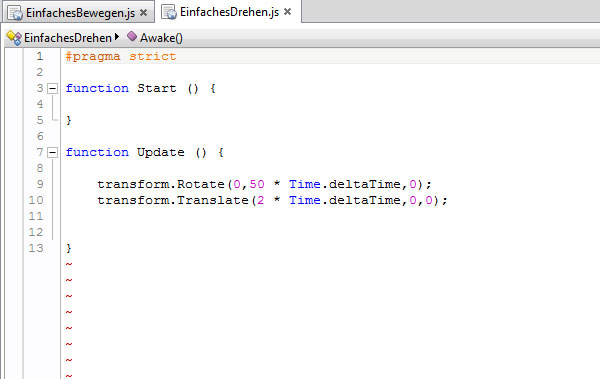
- Fügen Sie zwei Backslashs vor die Zeile mit der Operation translate
//transform.translate(2 * Time.deltaTime,0,0); |
Die Linie sollte nun in grün erscheinen, diese Zeile wurde somit in einen Kommentar umgewandelt und wird ignoriert bei der Code Ausführung.
Wichtig: Der Kommentar Mechanismus, ist für jeden Programmierer wichtig er kann so Codefragmente ohne sie zu löschen, außer Kraftsetzen. Auch Hinweise oder Erklärungen können so in ein Code eingefügt werden, wo durch andere Programmierer den Code leichter lesen können. Auch wenn man meint, dies ist unnötig mein Code liest nimand. Nach ein paar Tagen weis man schon noch was man geschrieben hat, nur wenn man nach längerer Zeit, wieder im Code editieren sollte, dann wird es schon schwerer.
- Das Gleiche wiederholen wir im Skript „EinfachesBewegen“, und es diesmal vor die Zeile mit den Rotate Operation
//transform.Rotate(0,50 * Time.deltaTime,0); |
- Speichern Sie beide Skripte
- Wechseln sie in das Programm Unity
- Ersten sie ein EmptyObjekt, über das Menü „Gameobjekt > CreateEmpty“
- Benennen das Objekt "CubeUrsprung"
- Ziehen Sie das Objekt „Cube“ auf das Objekt „CubeUrsprung“ im Hierachy – Fenster
- Das Skript „EinfachesBewegen“ vom Projekt-Fenster in das Hierachy-Fenster auf das Gameobjekt „CubeUrsprung“
- Starten Sie die Wiedergabe
- Nach einiger Beobachtung, halten wir den Wiedergabemodus an und speichern unsere Scene & Projekt
Der Würfel dreh sich langsam und bewegt ich in X-Achse Vorwärts, Sie müssen eventuell die Ansicht verändern um es besser beobachten zu können.
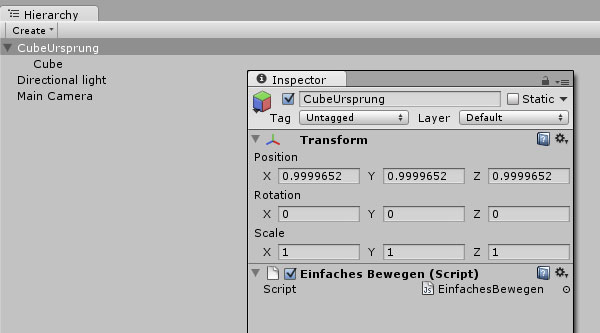
|

